nvidia怎么看游戏帧数 nvidia帧数实时显示设置方法
更新时间:2023-09-15 14:24:11作者:jhuang
如今越来越多的玩家对游戏的流畅度和画面质量有了更高的要求,而作为一款优秀的显卡品牌,NVIDIA一直以来都以其强大的性能和稳定的驱动程序备受玩家青睐。nvidia工具支持显示游戏帧数,许多用户还不懂nvidia怎么看游戏帧数,对于那些追求极致游戏体验的玩家来说,了解游戏的帧数是非常重要的,下面将为大家介绍nvidia帧数实时显示设置方法。
NVIDIA显卡如何查看游戏帧数:
第一步:首先我们打开安装好的GeForce Experience,并登录(如图所示)。
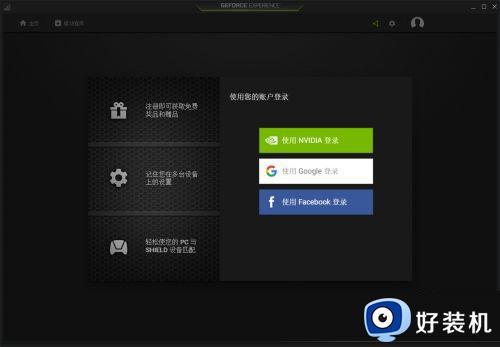
第二步:然后我们进入主界面后,点击右上方头像左边的第一个按钮(如图所示)。
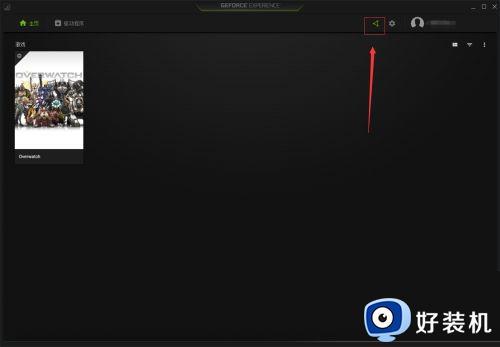
第三步:接着我们点击齿轮状的设置按钮(如图所示)。
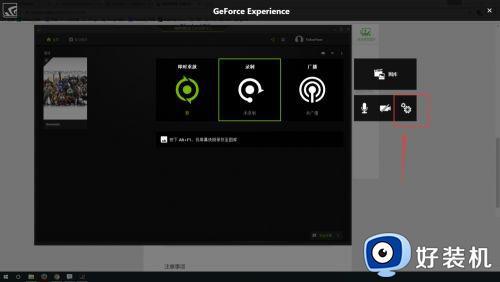
第四步:进入首选项页面,选择覆盖(如图所示)。
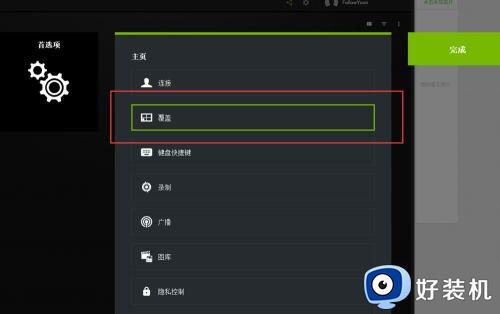
第五步:接着我们进入覆盖页面后,点击FPS计数器,并选择一个显示的位置,比如这里选择的右上角(如图所示)。
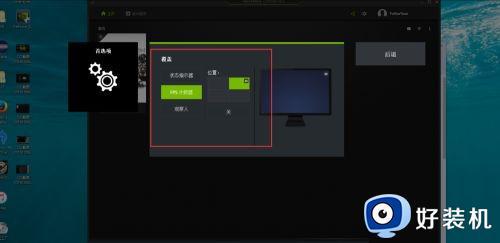
第六步:最后我们玩游戏的时候就有帧数显示了(如图所示)。
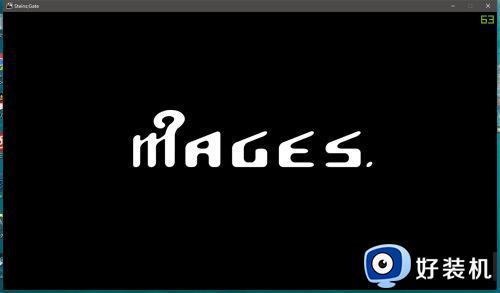
以上是关于NVIDIA显卡如何查看游戏帧数的全部内容,如果您遇到这种情况,不妨根据本文的方法来解决,希望本文对您有所帮助。
nvidia怎么看游戏帧数 nvidia帧数实时显示设置方法相关教程
- 守望先锋显示帧数怎么设置 守望先锋怎么打开帧数显示
- csgo帧数显示指令是什么 csgo如何调出fps和ping
- 永劫无间如何开启帧数显示 永劫无间开启帧数显示的步骤
- 微星MSI Afterburner如何开启FPS帧数显示 微星MSI Afterburner怎样显示游戏实时帧数
- CSGO2如何打开帧数显示 CSGO2显示帧率的指令是什么
- 怎么开帧数显示 如何开启游戏帧数显示
- csgo开启帧数显示的方法 csgo如何打开帧数显示
- nvidia显卡性能怎么设置最佳 nvidia控制面板设置最高性能教程
- 300英雄怎么调帧数 300英雄画面帧数设置方法
- r7000p咋开启帧数延迟显示 r7000p屏幕帧率显示设置方法
- 电脑无法播放mp4视频怎么办 电脑播放不了mp4格式视频如何解决
- 电脑文件如何彻底删除干净 电脑怎样彻底删除文件
- 电脑文件如何传到手机上面 怎么将电脑上的文件传到手机
- 电脑嗡嗡响声音很大怎么办 音箱电流声怎么消除嗡嗡声
- 电脑我的世界怎么下载?我的世界电脑版下载教程
- 电脑无法打开网页但是网络能用怎么回事 电脑有网但是打不开网页如何解决
电脑常见问题推荐
- 1 b660支持多少内存频率 b660主板支持内存频率多少
- 2 alt+tab不能直接切换怎么办 Alt+Tab不能正常切换窗口如何解决
- 3 vep格式用什么播放器 vep格式视频文件用什么软件打开
- 4 cad2022安装激活教程 cad2022如何安装并激活
- 5 电脑蓝屏无法正常启动怎么恢复?电脑蓝屏不能正常启动如何解决
- 6 nvidia geforce exerience出错怎么办 英伟达geforce experience错误代码如何解决
- 7 电脑为什么会自动安装一些垃圾软件 如何防止电脑自动安装流氓软件
- 8 creo3.0安装教程 creo3.0如何安装
- 9 cad左键选择不是矩形怎么办 CAD选择框不是矩形的解决方法
- 10 spooler服务自动关闭怎么办 Print Spooler服务总是自动停止如何处理
